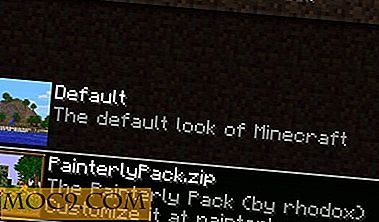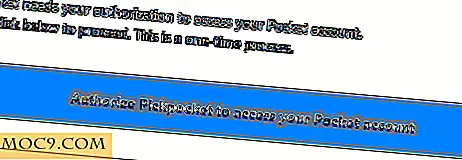Sådan gemmes og deles Bash-indstillinger ved hjælp af Pastebin
Som en person, der tjener en del af mit liv ved at prøve Linux distros, installerer jeg en masse igen. Selv mine favoritter varer sjældent længere end et par måneder, før de slettes væk for at gøre plads til noget nyt. En af de allerførste ting jeg gør efter en installation er altid at tilpasse min shell til at omfatte nogle få valgmuligheder, aliaser og selvfølgelig min foretrukne prompte. Efter at have genopbygget min .bashrc- fil snesevis af gange begyndte jeg at tro, at der var en bedre måde. Jeg begyndte at søge et sted online for at gemme min .bashrc-fil, med alle mine indstillinger præcis som jeg vil have dem. Dette viste sig sværere end jeg havde forventet. For at gøre det korrekt behøvede jeg en hjemmeside, der var gratis, ikke krævede registrering, ville holde min fil permanent, tillade ubegrænsede offentlige downloads, give den en webadresse, jeg kunne huske, og tillade mig at lave ændringer i filen uden at skulle re -upload. Dette var en høj ordre, men Pastebin.com passer regningen.
Pastebin 101
For dem, der aldrig har brugt pastebin, er det en meget simpel service. Du indtaster i nogle tekst, og hjemmesiden gemmer den til sin egen placering. Det er det. Du eller enhver anden, der har denne URL, kan se teksten. Det er beregnet til at blive brugt af programmører og dele ting som kodestykker og logbeskeder. Heldigvis lader du dig vælge, hvor længe din tekst forbliver på serveren. Hvis vi gemmer vores .bashrc her, kan vi altid vende tilbage til det senere for at få det, vi har brug for. Du kan vælge, når du gemmer din fil, hvor længe du skal holde filerne gemt på Pastebin.com.

Hvis du stopper her og bare går den normale rute, får din fil en URL som http://pastebin.com/d535effd9 . Det er ikke så nemt at huske, så vi går et skridt videre og bruger ...
"Privat" Pastebin
En smart funktion til Pastebin.com er, at det giver dig mulighed for at oprette din egen personlige underdomæne på farten. For eksempel, i stedet for at gå til bare http://pastebin.com, bruger du dit navn som underdomæne (dvs. http://joshprice.pastebin.com ), du får dit eget lille afsnit for at forlade din tekst. Nu er ordet "private" citater her, fordi der ikke er noget, der holder nogen andre i at få adgang til det samme "private" område. Faktisk, hvis du har et fælles navn, og du forsøger den metode, jeg foreslog, kan du opleve, at en anden allerede placerer filer der. Fortsæt med at lege rundt, indtil du kan finde noget unikt.

Som du kan se, viser titlen nu, at vi er i min egen private pastebin. Endnu engang er der intet, der hindrer andre i at få adgang til den pågældende placering og tilføje / ændre filer. Det er bare et navneområde, du kan bruge til at få adgang til ting, du har gemt.
Du kan bemærke, at afsnittet "Seneste indlæg" øverst til venstre kun viser indlægene i dette private rum. Jeg kan gå tilbage her om et år og se alle de noter jeg har sparet hidtil (formoder jeg fortalte dem at leve så længe, og ingen andre har ændret dem).
Gemmer din .bashrc
Udfyld din .bashrc (eller hvad du ellers gerne vil gemme på pastebin) med de ønskede indstillinger. Hvis du ikke allerede har oprettet, skal du oprette et unikt privatrum som beskrevet i det foregående afsnit. Indsæt indholdet i din fil, vælg hvor længe du vil forblive på serveren, og tryk Send . Du bliver taget til URL-adressen til din tekstfil, som du kan gemme eller sende til andre.
Henter din .bashrc
Der er et par måder, du kan gøre ved at sætte din fil tilbage på dit system, når installationen er færdig.
Simplest - Åbn din private pastebin-adresse og det indlæg, du leder efter. Fremhæv al tekst, åbner din ekspanderende .bashrc fil og tilføj pastebin info til slutningen.
Kommandolinje - Åbn din private pastebin-adresse og det indlæg, du leder efter, fra din browser. Du får se en Download- knap i overskriftsfeltet over dit indlæg. Højreklik på linket og vælg "Kopier linkplacering" (eller din browser tilsvarende). Fra kommandolinjen skal du indtaste
wget -O ~ / .bashrc (pastebin link placering)
at gemme filen fra pastebin direkte til den lokale .bashrc-fil, overskrive det eksisterende indhold. Hvis du er i stand til at huske webadressen på din fil, så du ikke behøver at åbne webstedet, kan det være den hurtigste metode, og det ville slet ikke kræve en browser.
Anbefalet - Åbn din private pastebin-adresse og det indlæg, du leder efter. Du får se en Download- knap i overskriftsfeltet over dit indlæg. I stedet for 826492.txt eller hvad filnavn det giver dig, gem det i dit hjem som noget som bashrc-custom . Du kan tilføje linjen
kilde bashrc-custom
til den eksisterende .bashrc-fil, så du får alle de shell-muligheder, distroen inkluderet, samt dine tilpasninger.